El calendario de Outlook es un elemento de Outlook que ayuda en el ahorro de todas las citas, configurar recordatorios, etc. En caso de que están mejorando su perfil de Outlook para las nuevas versiones de Outlook o comprar equipo nuevo, tendrá que transferir o importar calendario en Outlook o PC nueva. Al igual que otros elementos de Outlook, incluso estos elementos del calendario deben importarse. Para este propósito, Microsoft ha proporcionado unos sencillos pasos para migrar todo su Calendario a su perfil de Outlook.
Para lograr esto, uno ya debería tener la copia de seguridad del calendario que necesita ser importado. Si no tiene la copia de seguridad, debe exportar estos elementos del calendario. Para esto, siga los pasos que se mencionan a continuación.:
- Abra el perfil de Outlook y haga clic en “File”
- Ahora golpea el “Import and Export” Opción, para comenzar la “Import and Export wizard”
- Haga clic en “Export to a file” pestaña y presiona “Next” Opción
- Luego, simplemente elija el tipo de archivo al que está exportando. En caso de que desee mantenerlo en el formato normal de Outlook, elija “Personal Folder File (.pst)” opción o para exportarlo a otro programa como Excel, puede elegir “Microsoft Excel 97-2003” o para el acceso “Microsoft Access 97-2003” etc., seleccione cualquiera según su elección y presione “Next”
- Luego haga clic en el “Calendar” opción en la siguiente ventana. Y luego presione “Next” pestaña
- Busque la ubicación a la que desea exportar el calendario haciendo clic en “Browse” después de la finalización, simplemente haga clic en "Finish"
Ahora, su archivo de calendario se puede guardar en cualquier ubicación de su computadora, puede ser su unidad de disco o un dispositivo portátil. Por lo tanto, obtuviste los elementos de tu calendario; por lo tanto, puede comenzar a importar este calendario a su nueva versión de Outlook o al perfil de Outlook en su nueva PC. Ahora es el momento de importar estos elementos del calendario a Outlook. Es fácil importar el calendario a Outlook. Solo se necesitan unos minutos y un par de clics para importar y guardar el calendario en su perfil de Outlook. Aquí hay algunos pasos para importar calendario en Outlook:
- Guarde el archivo .PST o el archivo de calendario que se exportó en los pasos anteriores en el escritorio de la nueva máquina o en la máquina en la que necesita importar
- Inicie Outlook y seleccione “File” opción de la barra de menú
- Selecciona el “Import and Export” Opción para abrir el asistente de importación y exportación.
- En la siguiente pantalla, le preguntará si desea importar o exportar. Adelante y golpea “Import from another file” pestaña y presione “Next” option
- En esta pantalla encuentre la opción para “Personal File Folder" .pst y presione “Next”
- Ahora navegue por su sistema para localizar el archivo exportado que contiene el Calendario que se va a importar.
- Si tenía una contraseña asignada, proporcione la contraseña cuando se le solicite y continúe
- Luego, seleccione la carpeta Calendario e importe
NOTA: En Opciones, se recomienda que haga clic en “Do not import duplicates” a menos que desee que la información importada reemplace o duplique elementos que ya están en Outlook.
Cómo Importar un Calendario de Excel a Outlook?
Puede fácilmente importar calendario de excel a outlook siguiendo el método mencionado a continuación. Para finalizar este proceso, necesita un calendario exportado en su computadora.
- Abra la aplicación Outlook.
- Haga clic en File entonces Open & Export y luego seleccione Import/Export.
- Siguiente pantalla import and export wizard aparece el cuadro de diálogo, elija Import an icalendar(.ics) y haga clic en Next.
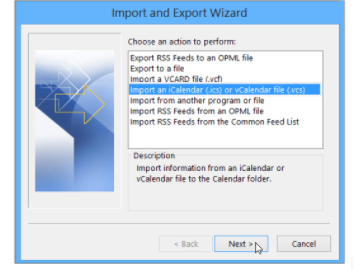
- Ahora Browse archivo extraído y seleccione OK.

Conclusión:
Esto ahora importará el calendario de Outlook que habíamos exportado previamente desde otra máquina o desde una versión anterior. Por lo tanto, su calendario se importa correctamente. Sin embargo, con este método, aunque el calendario se haya importado correctamente, no podrá importar todos los campos y la configuración realizada en el Calendario de Outlook. Además, es un proceso arriesgado y tedioso que hay que tener mucho cuidado. Un solo error dañará todo el perfil de Outlook. Por lo tanto, en lugar de luchar con estas formas manuales, puede hacer uso de la Remo Outlook herramienta de copia de seguridad y migración e importe fácilmente los elementos de su calendario junto con su configuración de forma segura también en solo unos minutos. Sea lo que sea, es recomendable estar más seguro e intentar utilizar las mejores formas mientras trabaja con el archivo PST. Además, puede emplear esta herramienta para restaurar Outlook después de la actualización de Windows 7. Haga clic en el enlace proporcionado para obtener más información al respecto.